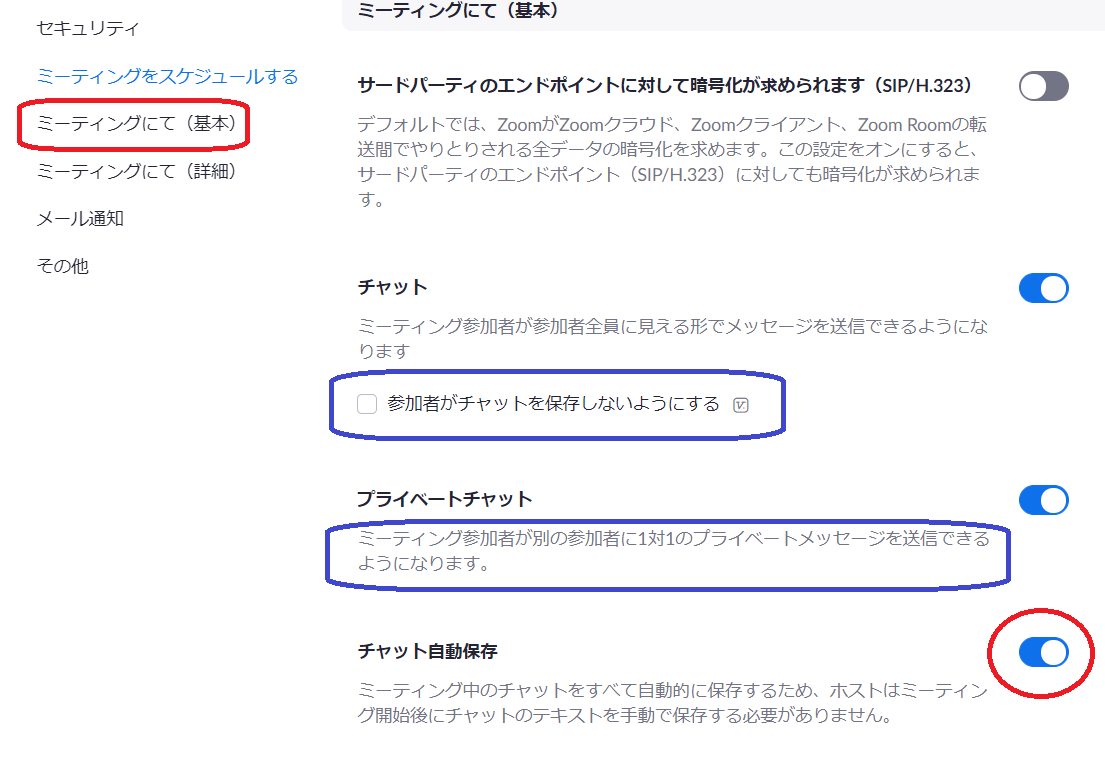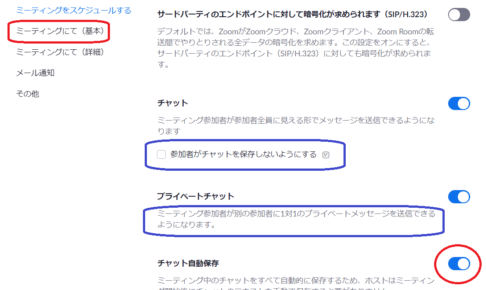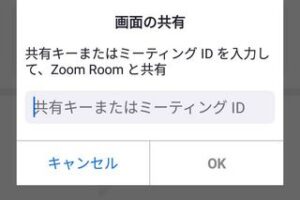目次をご覧になりたい方はクリックしてください→
「Zoom」「チャット」「保存方法」
Zoom ~ チャット (メッセージ) の保存方法
skypeはデフォルトでチャットボックスのやり取りが残っているので、つぎに話すときに今までの経緯がわかります。
ああ、このことについて話したんだなとか、この話題はもう終わってるからつぎは別の話にしようとか。
でも、zoomはミーティング (会議) が終わるとチャットボックスの中身がぜんぶ消えてしまいます。
つぎに話をするときに、年寄りみたいに (おじさんは、そろそろおじいさんの領域にはいりつつありますが) また前とおなじ話をするのも間抜けです。
それも、何度もおなじ話を。
相手も耄碌してて、前に話したことを忘れていて、今日はじめて聞いたように聞いてくれればいいけど😄
また、生徒側としては教えてもらった単語やフレーズなどを記録して残しておきたいでしょう。
授業中に会話をしながらぜんぶ紙に書き写すのも大変です。
よくって、パソコンのメモ帳にコピペするくらいでしょうか。
チャットの残しかた
ブラウザで開く
これはアプリではできません。
PCの「ブラウザ」でzoomを開きます。
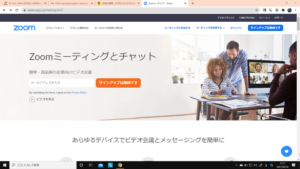
あっ、「zoom」で検索すればいちばん上に出てきますよ。
老婆心まで。


サインイン
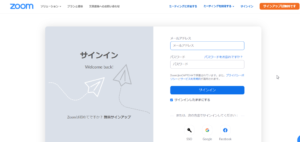
メールアドレスあるいはグーグル・アカウントなどでサインイン。
設定
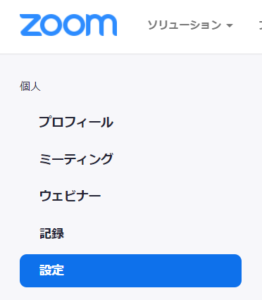
左の設定をクリック。
ミーティングにて (基本)
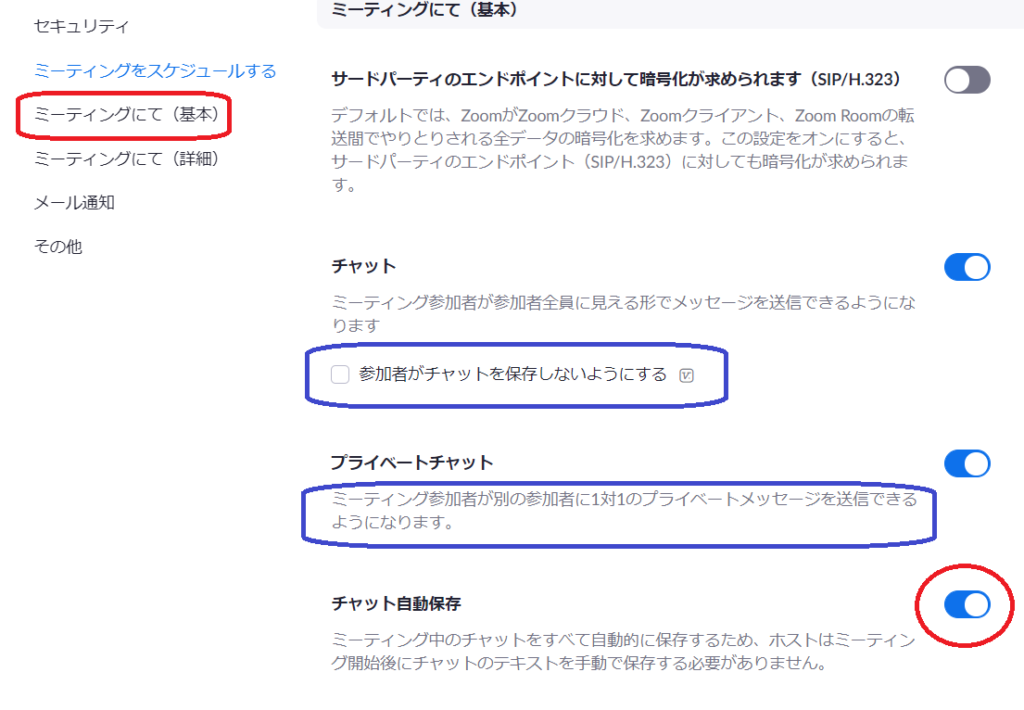
チャット自動保存
ボタンを右にスライドすればOK!
保存先
デフォルトでは
ドキュメント→zoom
のフォルダに保存されます。
ただし、これはミーティングを終了したあとで自動保存されるので、ミーティング中はまだ作られていません。
また、zoom会議を終了すると自動的にフォルダが開きます。
補足
上のメニューは「ミーティング (基本) 」をクリックしなくても、スクロールすれば出てきます。
ほかの設定もあるので見てみましょう。
保存されたくないとき
「参加者がチャットを保存しないようにする」
がありますが、コピペ、紙に手で書く、などは防ぎようがありません。
参加者に保存しないように「お願い」するしかありません😅
外部に漏れては困るような内容なら、そもそもインターネットを通して行うべきではありません。
プライベートでの使用なら、他人に知られても問題ないことだけにとどめておきましょう。
「人の口に戸は立てられない」ですからね。
リアルの会議でも参加者の記憶を消すわけにはいきません。
会議室の出口に「記憶消去装置」を設置しなければなりません。
ほかにも自分 (ホスト) を差しおいて、参加者同士が雑談しないように「プライベートチャット (私語) 」を禁止するボタンもありますが、それはこの会議やあなたが重要でないということを示しています。
もちろんマンツーマンの授業ではまったく問題ありません。
生徒が先生の話を聞いてないということはあるかもしれませんが。
わたしは日本語教師をしています
プロフィール・レッスン予約はこちら。
表示名はToshiです。
https://www.italki.com/teacher/8455009/japanese


Zoom ~ 一覧
オンライン ~ 一覧